. คำถามที่พบบ่อย K28 |
|
| 1. เครื่องสแกน K28 ติดตั้งยากไหม คำตอบคลิกที่นี่ | |
| 2. ตัวเครื่องสแกน K28 สามารถเก็บลายนิ้วมือได้กี่นิ้ว คำตอบคลิกที่นี่ | |
| 3. ตัวเครื่องเชื่อมต่อและดึงข้อมูลแบบไหนได้บ้าง คำตอบคลิกที่นี่ | |
| 4. ดึงข้อมูลแบบ USB อย่างไร คำตอบคลิกที่นี่ | |
| 5. ดึงข้อมูลมาไม่ครบทำอย่างไร คำตอบคลิกที่นี่ | |
| 6. โปรแกรม Import Time Record เกิด ERROR แก้ไขอย่างไร คำตอบคลิกที่นี่ | |
| 7. โปรแกรม TimeAttendant Office เกิด ERROR 13 และ ERROR 53 คำตอบคลิกที่นี่ | |
| 8. ต้องการ back up ข้อมูลทั้งหมดก่อนลงเครื่องใหม่ต้องทำอย่างไร คำตอบคลิกที่นี่ | |
| 9. โปรแกรมใช้ได้ปกติ แต่ K28 ดับไปโดยไม่ทราบสาเหตุ คำตอบคลิกที่นี่ | |
| 10. เวลาเข้าออกงานกลายเป็น "ขาดงาน" ในบางวัน คำตอบคลิกที่นี่ | |
| 11. การ Config database (เชื่อมต่อฐานข้อมูลกับโปรแกรม) ต้องทำอย่างไร คำตอบคลิกที่นี่ | |
| 12. ขึ้น Run time Error 2147467259 (80004005)หรือขึ้นว่าไม่พบฐานข้อมูลต้องทำอย่างไร คำตอบคลิกที่นี่ | |
| 13. ขึ้น Run time Error 3021 หรือ error ที่เกี่ยวกับ BOF, EOF ขณะประมวลผล ใน TimeAttendant Office คำตอบคลิกที่นี่ | |
| 14. สามารถเลือกประมวลผลพนักงานเป็นรายบุคคลได้หรือไม่ คำตอบคลิกที่นี่ | |
| 15. ในการแสดงรายงาน เวลา in และ out ของพนักงาน ที่เราเลือก สามารถ save เป็น file เพื่อส่ง mail ได้หรือไม่ กรณีที่ต้องการ file เพื่อนำมา print out ที่เครื่องอื่น ๆ คำตอบคลิกที่นี่ | |
| 16. หลังจากที่ลงโปรแกรมใหม่และตั้งค่าฐานข้อมูลเสร็จแล้ว ปรากฏว่า ข้อมูลการบันทึกเวลาเข้าออกไม่แสดง ต้องทำอย่างไร คำตอบคลิกที่นี่ | |
| 17. นำเข้าไฟล์ข้อมูลบันทึกเวลาจากเครื่อง k28 ไฟล์ 1_attlog.dat เข้ามาประมวลผลอย่างไร คำตอบคลิกที่นี่ | |
| 18. ดึงข้อมูลบันทึกเวลาจากเครื่อง k28 ผ่าน LAN เข้ามาประมวลผลอย่างไร คำตอบคลิกที่นี่ | |
| 19. ตั้งค่าเปลี่ยนสถานะ เข้า-ออก อัตโนมัติของเครื่องสแกน K28 อย่างไรคำตอบคลิกที่นี่ | |
| 1.ถาม | เครื่องสแกน K28 ติดตั้งยากไหม |
| ตอบ | เจาะพลุกยึดน๊อต 4 ตัว นำเครื่องสแกนมาติดตั้ง เสียบหม้อแปลงก็สามารถใช้งานได้เลย |
| 2.ถาม | ตัวเครื่องสแกน K28 สามารถเก็บลายนิ้วมือได้กี่นิ้ว |
| ตอบ | ตัวเครื่องรองรับ 3,000 ลายนิ้วมือ 1 User เก็บนิ้วได้ 10 นิ้วหรือ 10 ลายนิ้วมือ |
| 3.ถาม | ตัวเครื่องเชื่อมต่อและดึงข้อมูลแบบไหนได้บ้าง |
| ตอบ | ตัวเครื่องเชื่อมต่อได้ทั้ง LAN , Port : USB ส่วนการดึงข้อมูลสามารถดึงข้อมูลได้ 3 แบบ |
| 1) ดึงผ่านระบบ LAN 2) ดึงผ่านระบบสาย USB เสียบต่อตรงกับตัวเลือก 3) ดึงโดยการนำทามไดร์ไปเสียบตรงจากตัวเครื่องแล้วดึงไฟล์ออกมา |
|
| 4.ถาม | ดึงข้อมูลแบบ USB อย่างไร |
| ตอบ | 1) เสียบสาย USB ตรงจากเครื่องสแกนแล้วเชื่อมต่อ Port : USB |
| ผ่านโปรแกรม Attendance Management แล้วกดเชื่อมต่อ แล้วทำการดึงข้อมูลบันทึกเวลา 2) นำทามไดร์ Format เป็น FAT32(Defaults) แล้วนำไปเสียบช่อง USB ที่ตัวเครื่องสแกน K28 เข้าเมนูเครื่องสแกนโดยการกดปุ่ม M/OK ค้างไว้ 3 วินาทีจะเข้าเมนู (ถ้าตั้งผู้ดูแลไว้ให้วางลายนิ้วมือผู้ดูแล) ไปที่หัวข้อ USB กดปุ่ม Ok เลือก ดึงข้อมูล กดปุ่ม OK เลือก ดึงข้อมูลบันทึกเวลา กดปุ่ม OK รอจนมีข้อความขึ้นว่าดึงข้อมูลเสร็จสิ้น จะได้ไฟล์ข้อมูลบันทึกเวลาในทามไดร์ |
|
| 5.ถาม | ดึงข้อมูลมาไม่ครบทำอย่างไร |
| ตอบ | เครื่องสแกนจะเก็บข้อมูลลงในตัวเครื่องทุกครั้งที่มีการสแกนลายนิ้วมือ |
| ถ้าเช็คแล้วไม่มีข้อมูลให้เช็คดูว่าพนักงานมีการสแกนจริงหรือสแกนผ่านหรือไม่ สแกนไม่ผ่านก็จะไม่มีข้อมูลบันทึกเวลา สแกนผ่านข้อมูลจะเก็บลงในตัวเครื่องทุกครั้งที่สแกนผ่าน | |
| 6.ถาม | โปรแกรม Import Time Record เกิด ERROR ดังรูป แก้ไขอย่างไร |
| ตอบ | เกิดจากโปรแกรมทำงานผิดพลาดหรือโปรแกรมเสียหายให้นำไฟล์โปรแกรม Update ล่าสุดมาติดตั้งใหม่ |
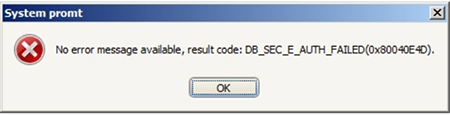 |
|
| 7.ถาม | โปรแกรม TimeAttendant Office เกิด ERROR 13 และ ERROR 53 |
| ตอบ | เช็คดูว่ากำหนดช่วงเวลาถูกหรือไม่ ให้แก้ไขตามรูปข้างต้น |
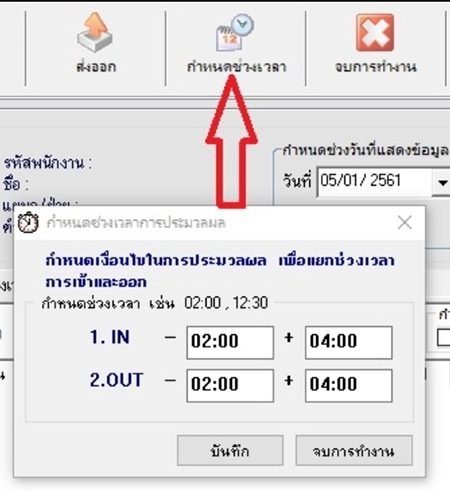 |
|
| 8.ถาม | ต้องการ back up ข้อมูลทั้งหมดก่อนลงเครื่องใหม่ต้องทำอย่างไร |
| ตอบ | 1) copy ไฟล์ localdb.mdb ใน C:\Program Files\WAC Research\ WAC Time Stamp\Database ไฟล์นี้เป็นฐานข้อมูลเวลาเข้าออก |
| 2) copy ไฟล์ att2000.mdb ใน C:\Program Files (x86)\Att2008\att2000.mdb | |
| 9.ถาม | โปรแกรมใช้ได้ปกติ แต่ K28 ดับไปโดยไม่ทราบสาเหตุ |
| ตอบ | อาจเกิดจากไฟไม่เข้าในตัวเครื่อง แก้ไขได้โดย ตรวจสอบอแดปเตอร์ว่าเสียหรือไม่ |
| เครื่องเสีย กรณีนี้ให้ส่งกลับมาที่บริษัทฯหรือติดต่อผู้แทนจำหน่ายที่ท่านซื้อมา | |
| 10.ถาม | เวลาเข้าออกงานกลายเป็น "ขาดงาน" ในบางวัน |
| ตอบ | เช็คดูว่าพนักงานมีการสแกนลายนิ้วมือหรือไม่ ต้องนำเข้าข้อมูลก่อน |
| ดูได้จากหน้า TimeAttendant Office ประมวลผลและดูในแทบ ตารางแสดงเข้าออก | |
| 11.ถาม | การ Config database (เชื่อมต่อฐานข้อมูลกับโปรแกรม) ต้องทำอย่างไร |
| ตอบ | วิธีการ Config database คลิกที่นี่ |
| 12.ถาม | ขึ้น Run time Error 2147467259 (80004005)หรือขึ้นว่าไม่พบฐานข้อมูลต้องทำอย่างไร |
| ตอบ | ให้ทำตามข้อที่ 12 การ Config database คลิกที่นี่ |
| 13.ถาม | ขึ้น Run time Error 3021 หรือ error ที่เกี่ยวกับ BOF, EOF ขณะประมวลผล ใน TimeAttendant Office |
 |
|
| ตอบ | |
| ให้ทำการตรวจสอบดังนี้ 1. เช็คการกำหนดช่วงเวลา ตั้งให้ช่วงเวลาแคบลง หรือตั้งเป็น default คือ -2 +4 2. หากมีการตั้งแผนกใหม่, ตำแหน่งใหม่ หรือพนักงานใหม่ ให้ทำการกำหนดช่วงเวลา ให้กับรายการที่สร้างใหม่เหล่านี้ด้วย |
|
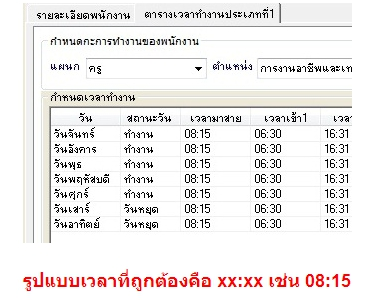 |
|
| 14.ถาม | สามารถเลือกประมวลผลพนักงานเป็นรายบุคคลได้หรือไม่ |
| ตอบ | ทำได้โดย |
| - ที่โปรแกรม Time Attendant คลิกที่ประมวลผล - คลิกที่ "อื่นๆ โปรดระบุ" จากนั้นเลือกระบุตามรายบุคคล เลือกแผนก/ฝ่าย เลือกตำแหน่ง ให้ถูกต้อง โปรแกรมจะแสดงชื่อและรหัสของพนักงานในแผนก/ฝ่าย และตำแหน่งนั้นด้านล่าง - เลือกชื่อพนักงานที่ต้องการ แล้วกด > เพื่อเพิ่มข้อมูลเข้ามาด้านขวามือ เสร็จแล้วคลิกที่ปุ่ม "ตกลง" - โปรแกรมจะให้เลือกช่วงเวลาในการประมวลผลต่อไป การประมวลผลรายบุคคลนั้นจะประมวลผลเฉพาะการขาดลามาสายของพนักงานที่เลือก พนักงานคนอื่นถ้ายังไม่เคยผ่านการประมวลเลยจะแสดงสถานะเป็นขาด |
|
| 15.ถาม | ในการแสดงรายงาน เวลา in และ out ของพนักงาน ที่เราเลือก สามารถ save เป็น file เพื่อส่ง mail ได้หรือไม่ กรณีที่ต้องการ file เพื่อนำมา print out ที่เครื่องอื่น ๆ |
| ตอบ | ในการแสดงรายงาน เวลา in และ out ของพนักงาน ที่เราเลือก สามารถ save เป็น file |
| ชนิดอื่นได้ โดยไปที่หน้า รายงาน คลิกปุ่ม "พิมพ์รายงาน" จะแสดงหน้ารายงานที่เราเลือกขึ้นมา ที่แถบเครื่องมือด้านบน คลิกที่ Eport Report (รูปซองจดหมาย) แล้วเลือก Format เอกสารที่ต้องการ เช่น Acrobat Format(PDF),Excel(XLS) | |
| 16.ถาม | หลังจากที่ลงโปรแกรมใหม่และตั้งค่าฐานข้อมูลเสร็จแล้ว ปรากฏว่า ข้อมูลการบันทึกเวลาเข้าออกไม่แสดง ต้องทำอย่างไร |
| ตอบ | ให้ทดลองปรับการตั้งค่าภาษาใน Religion Language Setting ของ Windows ให้เป็นภาษาไทย วิธีการคลิกที่นี่ |
| 17. ถาม | นำเข้าไฟล์ข้อมูลบันทึกเวลาจากเครื่อง k28 ไฟล์ 1_attlog.dat เข้ามาประมวลผลอย่างไร |
| ตอบ | นำเข้าผ่านโปรแกรม Import Time Record วิธีการ วิธีการคลิกที่นี่ |
| 18. ถาม | ดึงข้อมูลบันทึกเวลาจากเครื่อง k28 ผ่าน LAN เข้ามาประมวลผลอย่างไร |
| ตอบ | เชื่อต่อสแกนลายนิ้วผ่านโปรแกรม Attendance Management |
| เชื่อมต่อและดึงข้อมูลบันทึกเวลา จากนั้นใช้ โปรแกรม Import Time Record ในการดึงข้อมูลเข้าโปรแกรม WAC Time Stamp วิธีการคลิกที่นี่ | |
| 19.ถาม | ตั้งค่าเปลี่ยนสถานะ เข้า-ออก อัตโนมัติของเครื่องสแกน K28 อย่างไร |
| ตอบ | ตั้งค่าได้จากเมนูที่ตัวเครื่องสแกน K28 หัวข้อ ปุ่มกด แล้วทำการตั้งสถานะ เข้า-ออก |
| วิธีการคลิกที่นี่ | |
กลับหน้ารวม FAQ Thai l Eng
